100% Zufriedenheitsgarantie Über uns
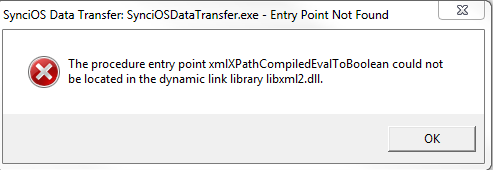
Wenn Ihr Syncios leider mit dem Fehler anfangen, heißt es “Der Prozedureintragspunkt xmlTextReaderConstName konnte sich nicht in der dynamischen Verknüpfungsbibliothek libxml2.dll befinden.” oder ähnlich wie dies ist der Artikel nur für Sie.
Eigentlich nur wenige Computer würde ein solches Problem begegnen. Dieser Fehler ist passiert, denn jedes Mal, wenn Ihr Syncios startet, startet es verschiedene Apple-bezogene Hintergrund-Utilities. Dieses Dienstprogramm versucht, einige Informationen aus einer Datenbank zu laden und kann nicht die richtige Version der DLL-Datei finden, da Apples Installateure lausig sind. Alles, was wir tun müssen, ist, die Datei an die richtige Stelle zu stellen, und es wird behoben. Folgen Sie einfach den Schritten, um das Problem manuell zu beheben.
Um das Problem zu beheben, müssen wir die * .dll Datei aus einem Verzeichnis in das andere verschieben.
Schritt 1: Öffnen Sie den Windows Explorer, öffnen Sie den ersten Ordner: C:\Program Files\Common Files\Apple\Apple Application Support.
Bitte beachten Sie: Wenn Sie 64-Bit-Windows verwenden, müssen Sie in den Ordner C:\Program Files (x86) finden.
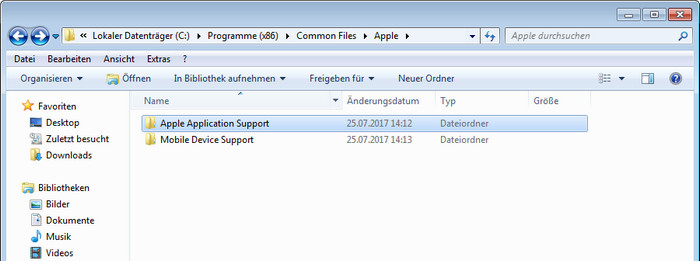
Schritt 2: Sobald Sie in diesem Ordner sind, finden Sie die Dateien, die in der dynamischen Link-Bibliothek in Ihrem Computer nicht befinden konnte, wie z. B. "libxml2.dll" oder "WTF.dll", "libxml3.dll", "WebKit.dll".
Sie können einfach Strg + C oder das Menü verwenden, um die Dateien zu kopieren.
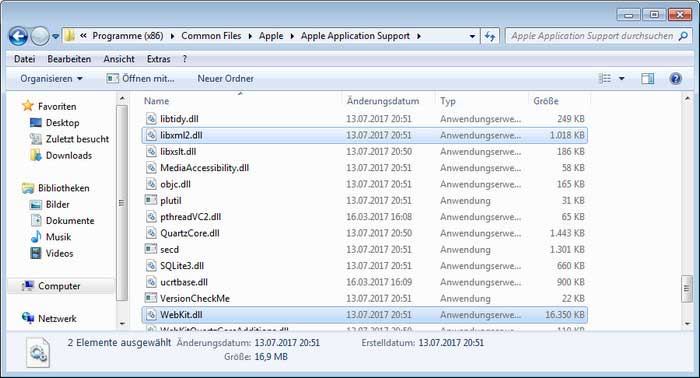
Schritt 3: Ändern Sie nun den Installationsordner von Syncios. Wenn Sie sich nicht ändern werden, sollte es sein: C:\Program Files\Syncios\.
Bitte beachten Sie: Wenn Sie 64-Bit-Windows verwenden, müssen Sie in den Ordner C:\Program Files (x86) finden.
Schritt 4: Fügen Sie die Datei in den Syncios-Ordner ein (Sie müssen eine UAC-Eingabeaufforderung annehmen).
Wenn das Problem nach dem Ausprobieren der Lösungen nicht behoben werden konnte, kontaktieren Sie uns bitte über "support[at]anvsoft.de" (Um Spam zu vermeiden, wurde [at] statt @ verwendet.).
Mehr Informationen:
1. Android-Gerät wird nicht erkannt, was tun?
2. iOS-Gerät wird nicht erkannt, was tun?
3. Wie man den iCloud Anmeldefehler auf Syncios Programm behebt?